快速掌握在Eclipse中導入專案的方法
- 王林原創
- 2024-01-03 17:50:33609瀏覽
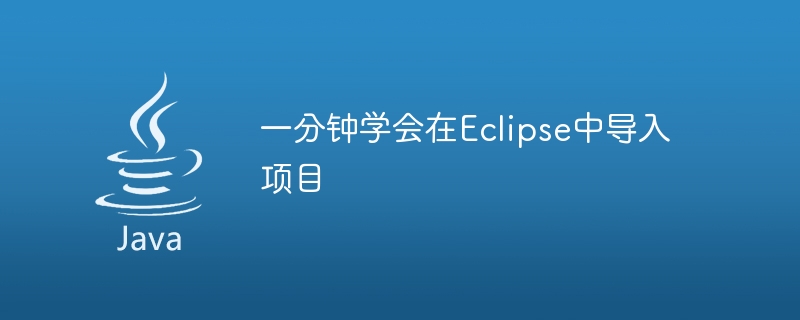
一分鐘學會在Eclipse中匯入專案
Eclipse是一款功能強大的開發工具,廣泛應用於Java開發中。在使用Eclipse進行開發時,我們常常需要匯入已存在的專案。
本文將介紹如何在Eclipse中快速匯入項目,並提供具體的程式碼範例,幫助讀者能夠更好地掌握這項操作。
首先,打開Eclipse,我們會看到歡迎介面。接下來,我們需要點擊選單列中的"File"選項,然後選擇"Import"。
在彈出的導入視窗中,我們需要選擇"General"資料夾下的"Existing Projects into Workspace"選項,並點擊"Next"按鈕。
在下一個視窗中,我們點擊"Select root directory"按鈕,然後瀏覽並選擇專案所在的資料夾。如果該資料夾下有多個項目,我們需要選取想要匯入的項目,並點擊"Finish"按鈕。
接下來,Eclipse會自動匯入項目,並在"Package Explorer"視圖中顯示項目的目錄結構。此時,我們就成功地將專案匯入了Eclipse。
下面是一個具體的範例,供讀者參考:
假設我們已經下載了一個名為"MyProject"的Java項目,該專案的根目錄下包含一個名為"src "的資料夾,其中包含了專案的原始碼。
我們先打開Eclipse,點擊選單列中的"File"選項,選擇"Import"。
在匯入視窗中,選擇"General"資料夾下的"Existing Projects into Workspace"選項,並點選"Next"按鈕。
接下來,點擊"Select root directory"按鈕,瀏覽到"MyProject"所在的資料夾,並點擊"Finish"按鈕。
此時,Eclipse會自動匯入"MyProject"項目,並在"Package Explorer"視圖中顯示項目的目錄結構。
現在我們可以在Eclipse中編輯、編譯、執行這個專案了。例如,可以開啟"src"資料夾下的某個Java原始檔並進行編輯,然後點擊"Eclipse"的"Run"按鈕來執行專案。
總結一下,在Eclipse中匯入專案非常簡單:
- 開啟Eclipse,點擊選單列中的"File"選項,選擇"Import"。
- 在匯入視窗中選擇"Existing Projects into Workspace",點選"Next"按鈕。
- 點擊"Select root directory"按鈕,選擇專案所在的資料夾,並點擊"Finish"按鈕。
以上就是一分鐘學會在Eclipse中匯入專案的內容。
希望本文的程式碼範例和操作步驟能幫助讀者快速掌握在Eclipse中匯入專案的方法,提高工作效率。祝大家開發愉快!
以上是快速掌握在Eclipse中導入專案的方法的詳細內容。更多資訊請關注PHP中文網其他相關文章!

